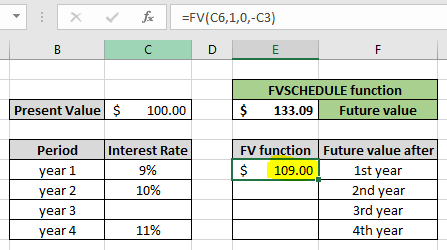ExcelでFVSCHEDULE機能を使用する方法
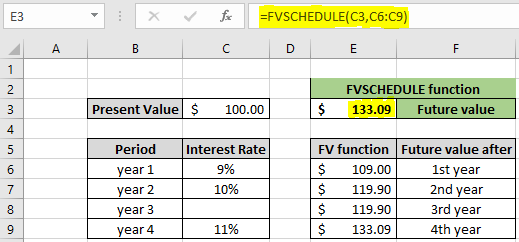
この記事では、ExcelでFVSCHEDULE関数を使用する方法を学習します。
シナリオ:
金銭面では、さまざまな複利のお金を貸したり借りたりするとき。たとえば、初期投資でローン契約を結び、複利計算年ごとに異なる金利を設定します。
`link:/ excel-financial-formulas-excel-fv-function [FV function]`は、全期間の同じ利率を考慮した将来価値を返します。同じ数式に複数の利率を含めることはできません。以下で説明するFVSCHEDULE関数の引数を理解しましょう
ExcelのFVSCHEDULE関数
FVSCHEDULE関数は現在価値または初期元本を受け取り、さまざまな期間の利率が引数のスケジュール配列として指定されます。
FVSCHEDULE関数の構文:
|
=FVSCHEDULE (principal, schedule) |
元本:初年度スケジュール開始時の初期金額または現在価値:配列として指定された予定金利。
例:
これらはすべて理解しにくいかもしれません。例を使ってこの関数を理解しましょう。たとえば、トランプ氏は、当初の元本を金利で支払うことができない場合、金利が毎年1%ずつ上がるという条件で100ドルを借りています(3年目は例外です)
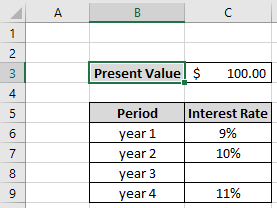
次の式を使用します:
|
=FVSCHEDULE(C3,C6:C9) |
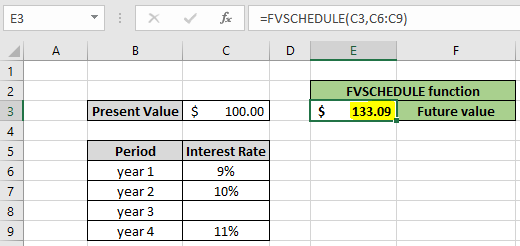
上の画像でわかるように、この関数は将来価値として$ 133.09を返します。つまり、トランプ氏は4年目の終わりに$ 133.09を支払います。
この関数は、対応する年の空白セルを0%として受け取ります。 FV関数を使用して将来価値を計算できるかどうかを考えている必要があります。さまざまな金利でFV機能を実行する方法を理解しましょう。
異なる年の期間の異なる金利のFV関数
上記と同じ例で、FV関数を使用して将来価値を計算します。ただし、金利が異なる場合は、異なる式を使用します。
2年目の数式を使用する
|
= |
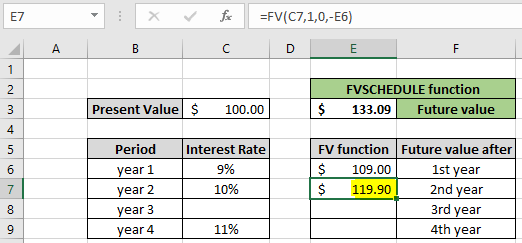
トランプ氏は2年目の終わりに119.90ドルにする必要があります。同様に、各年を計算すると、4年目の終わりにFVSCHEDULE関数と同じ金額が返されます。
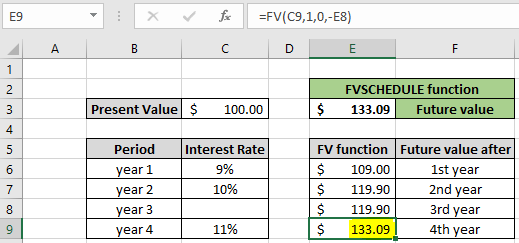
ご覧のとおり、4年目の終わりの式は133.09ドルを返します。つまり、トランプ氏は4年目まで多額の借金を抱えています。金利の異なる20年間を計算する場合、FV関数を使用することはできませんが、FVSCHEDULE関数はこのような問題に非常に便利です。以下に示すFVSCHEDULE関数を使用したいくつかの観察ノートを次に示します。
メモ:
。関数は#VALUE!を返します。関数の引数が数値以外の場合はエラー。
。空白のセルは0の値と見なされます。
ExcelでFVSCHEDULE関数を使用する方法に関するこの記事が説明的であることを願っています。数式と関連機能に関するその他の記事は、こちらをご覧ください。私たちのブログが気に入ったら、Facebookで友達と共有してください。また、TwitterやFacebookでフォローすることもできます。皆様からのご意見をお待ちしております。私たちの仕事を改善、補完、革新し、より良いものにする方法をお知らせください。 [email protected]までご連絡ください。
関連記事
link:/ excel-financial-formulas-excel-pv-function [ExcelでPV関数を使用する方法]:PV関数は、Excelで指定された金利と期間で、予想される将来価値に対する投資の現在価値を返します。 。 PV機能の詳細については、こちらをご覧ください。
link:/ excel-financial-formulas-excel-fv-function [ExcelでFV関数を使用する方法]:FV関数は、指定された金利と期間で投資された現在価値の投資の将来価値を返します。 Excel。 FV機能の詳細については、こちらをご覧ください。
link:/ excel-financial-formulas-excel-pv-function-v-s-fv-function [Excel PV vsFV関数]:ExcelでPV関数を使用して現在価値を検索し、FV関数を使用して将来価値を検索します。
link:/ excel-financial-formulas-how-to-use-the-received-function-in-excel [ExcelでRECEIVED関数を使用する方法]:満期時に受け取る金額を計算します。初期投資(セキュリティ)
割引率については、ExcelのRECEIVED関数を使用した定期的な利息の支払いはありません。
link:/ excel-financial-formulas-how-to-use-the-nper-function-in-excel [ExcelでNPER関数を使用する方法]:Excelで支払いの期間を計算するNPER関数。
link:/ excel-financial-formulas-how-to-use-the-price-function-in-excel [ExcelでPRICE関数を使用する方法]:定期的に支払う証券の額面100ドルあたりの価格を返しますExcelのPRICE関数を使用することに関心があります。
人気の記事:
link:/ Tips-if-condition-in-excel [ExcelでIF関数を使用する方法]:ExcelのIFステートメントは、条件をチェックし、条件がTRUEの場合は特定の値を返し、FALSEの場合は別の特定の値を返します。 。
link:/ Formulas-and-functions-introduction-of-vlookup-function [ExcelnでVLOOKUP関数を使用する方法]:これは、さまざまな範囲から値を検索するために使用される、Excelの最も使用され人気のある関数の1つです。とシート。 link:/ excel-formula-and-function-excel-sumif-function [ExcelでSUMIF関数を使用する方法]:これはもう1つのダッシュボードの必須関数です。これは、特定の条件で値を合計するのに役立ちます。
link:/ Tips-countif-in-microsoft-excel [ExcelでCOUNTIF関数を使用する方法]:この驚くべき関数を使用して条件付きの値をカウントします。特定の値をカウントするためにデータをフィルタリングする必要はありません。ダッシュボードを準備するには、Countif関数が不可欠です。